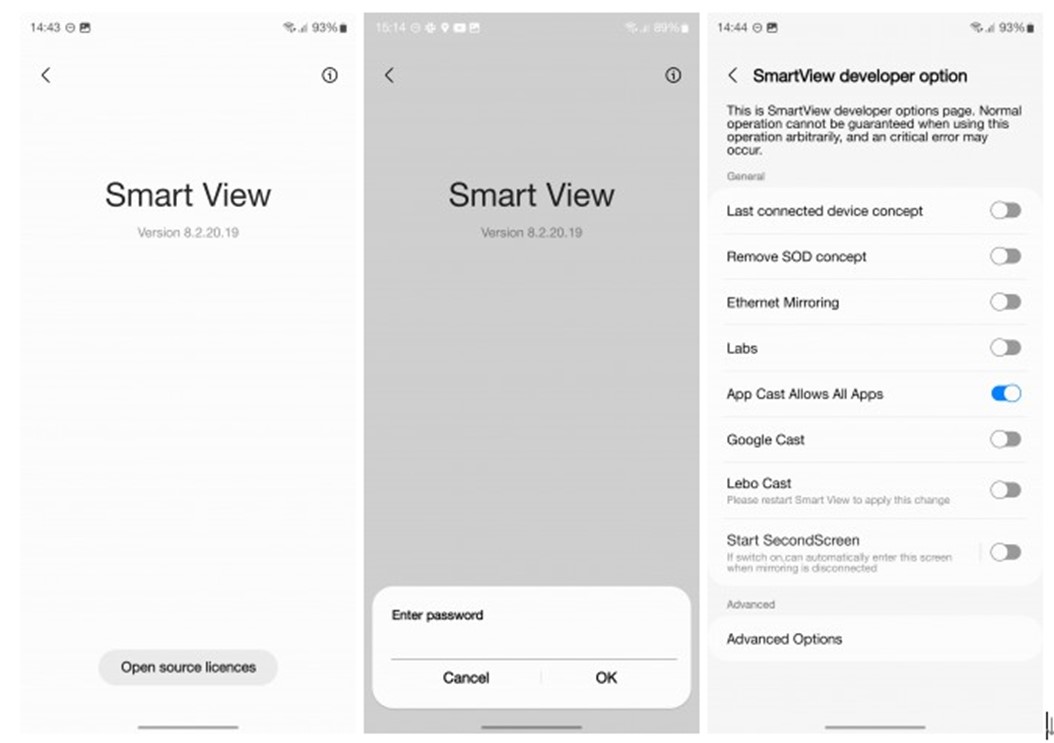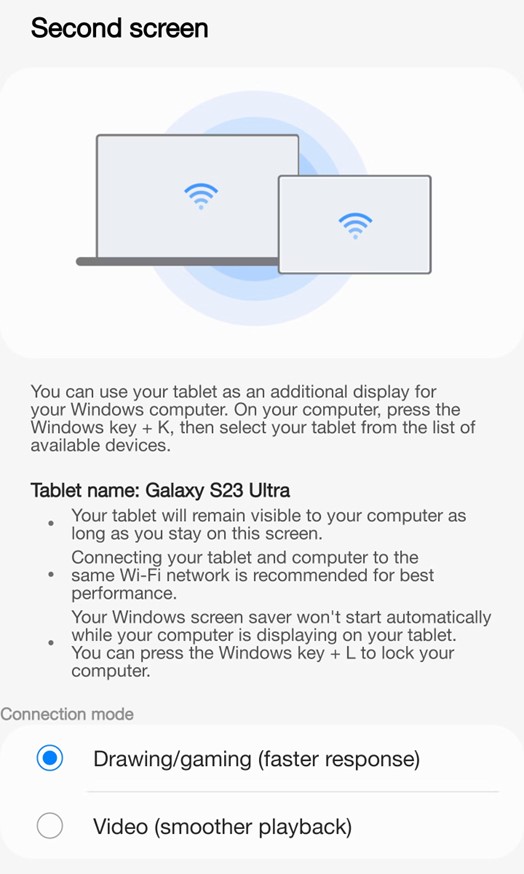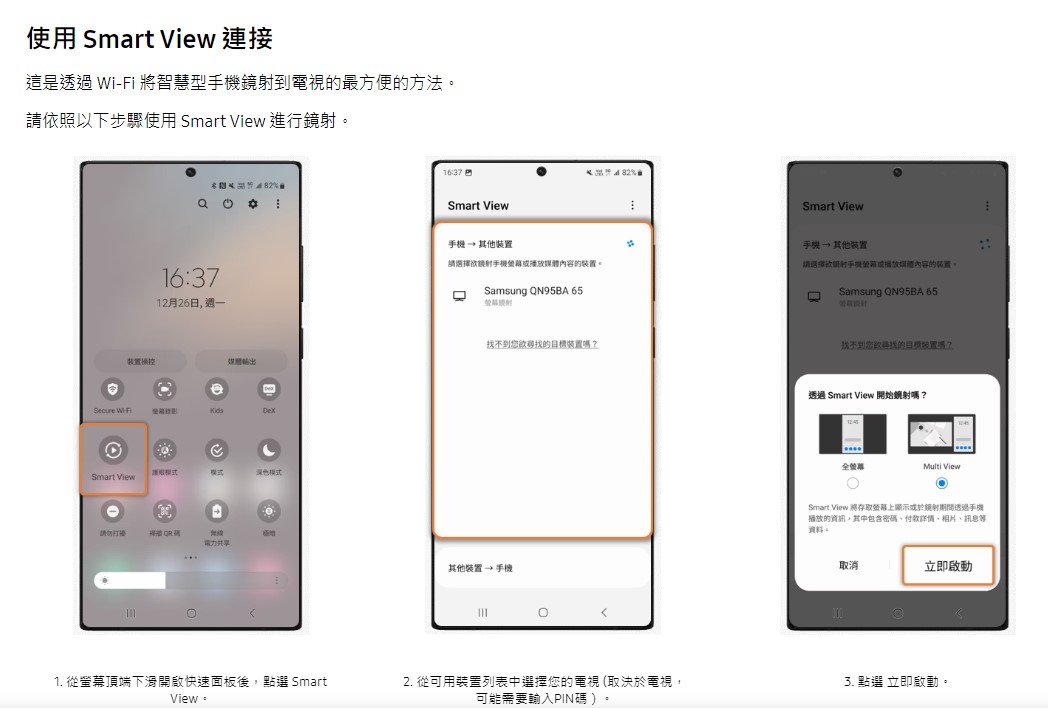受到行動網路普及,越來越多人使用手機觀看影片及追劇,也逐漸將手機上的影片透過鏡射方式在大電視上播放,享受視覺饗宴。三星手機很早就支持屏幕鏡像和投射到其他設備,但只能使用手機上的Smart View 功能透過 Miracast 將手機螢幕投射到智慧電視上。不過,過去Smart View 並不支援Chromecast 或其他沒有Miracast功能的 Android 電視等設備上。不過,日前有國外網友發現三星 One UI 5.1 的手機可以透過一些複雜的設定鏡射到Chromecast及Android 電視上。
Samsung手機如何鏡射到不支持 Miracast電視上呢? 以下做一說明:

1.Samsung手機如何鏡射到不支持 Miracast電視上呢?
根據國外【VedantKalore網友】的測試,三星 One UI 5.1 的手機(如S23系列/ Z Fold 4系列..),可以透過以下方式將手機螢幕鏡射到不支持 Miracast電視上:
A.請打開 Smart View,點擊右上角的三點圖標,點擊“設置”,然後進入“關於 Smart View”目錄。
B.在 Smart View 上點擊 10 次,當系統要求您輸入密碼時,輸入【#00rtsp00】。
C.打開一個開發者選項目錄,你需要在其中啟用 Google Cast。
D.返回 Smart View 目錄後,就可到非 MIracast 電視和 Chromecast 可用於螢幕鏡像。
若要擴展到Windows 10 或 11 電腦的桌面環境,需要執行相同的步驟來啟用啟動 SecondScreen 功能, Windows 鍵 + K 是連接到三星手機的快捷方式。
目前網友確定One UI 5.1 的三星手機可以支援上述鏡射功能,較舊的版本是否支援,三星似乎仍在測試它,可能會在即將推出的 One UI 版本中提供官方支持。
2.三星手機如何啟動Smart View連結到支援Miracast電視?
若電視(通常是智慧電視)或設備本身支援Miracast功能,就可以直接透過三星手機上的Smart View直接逕行鏡射:
A.在三星手機螢幕頂端「往下滑」,開啟快速面板後按下「Smart View」圖示。
B.在可用裝置列表中,選擇你的「電視」並輸入PIN碼,再點擊「立即啟動」按鈕
C.連線成功後,如果想要調整顯示全螢幕,可以按下「Smart View」圖示,選擇「變更長寬比」
D.設定在「三星手機上顯示全螢幕」、或在「電視上顯示全螢幕」的選項。
Note: 設定過程某些電視可能會要你「切換輸入」或「開啟螢幕鏡射」,請檢查電視上是否允許使用Smart View(設定 > 一般 > 外部裝置管理員 > 裝置連接管理員>存取通知);假如試過上述步驟仍無法連線電線,建議先將手機、電視(電源線移除) 都重新啟動,再重新連線嘗試。